تحويل PDF باستخدام UPDF على Mac
يدعم تطبيق UPDF على أجهزة ماك صيغ تحويل متنوعة لتحويل ملفات PDF إلى الصيغة التي تريدها. يتضمن صيغ التحويل التالية. يمكنك تنزيل UPDF على أجهزة ماك بالنقر على الزر أدناه أو من متجر التطبيقات .
Windows • macOS • iOS • Android آمن بنسبة 100%
فيديو يوتيوب هذا يشرح العملية بالتفصيل.
- تحويل PDF إلى Word (.docx)
- PDF إلى PowerPoint (.pptx)
- PDF إلى Excel (.xlsx)
- PDF إلى CSV (.csv)
- تحويل PDF إلى تنسيق نص غني (.rtf)
- تحويل PDF إلى نص (.txt)
- تحويل PDF إلى صورة (.png، .jpg، .gif، .tiff)
- PDF إلى XML (.xml)
- PDF إلى HTML (.html)
دليل خطوة بخطوة لتحويل ملفات PDF إلى صيغ متعددة
- للبدء، قم أولاً بتشغيل UPDF على جهاز Mac الخاص بك، ثم افتح ملف PDF.
- بعد ذلك، انتقل إلى خيار "الأدوات" في أعلى اليسار، واختر أحد التنسيقات من "Convert to(تحويل إلى) ". لم تجد التنسيق الذي تحتاجه؟ انقر على أيقونة " المزيد ".
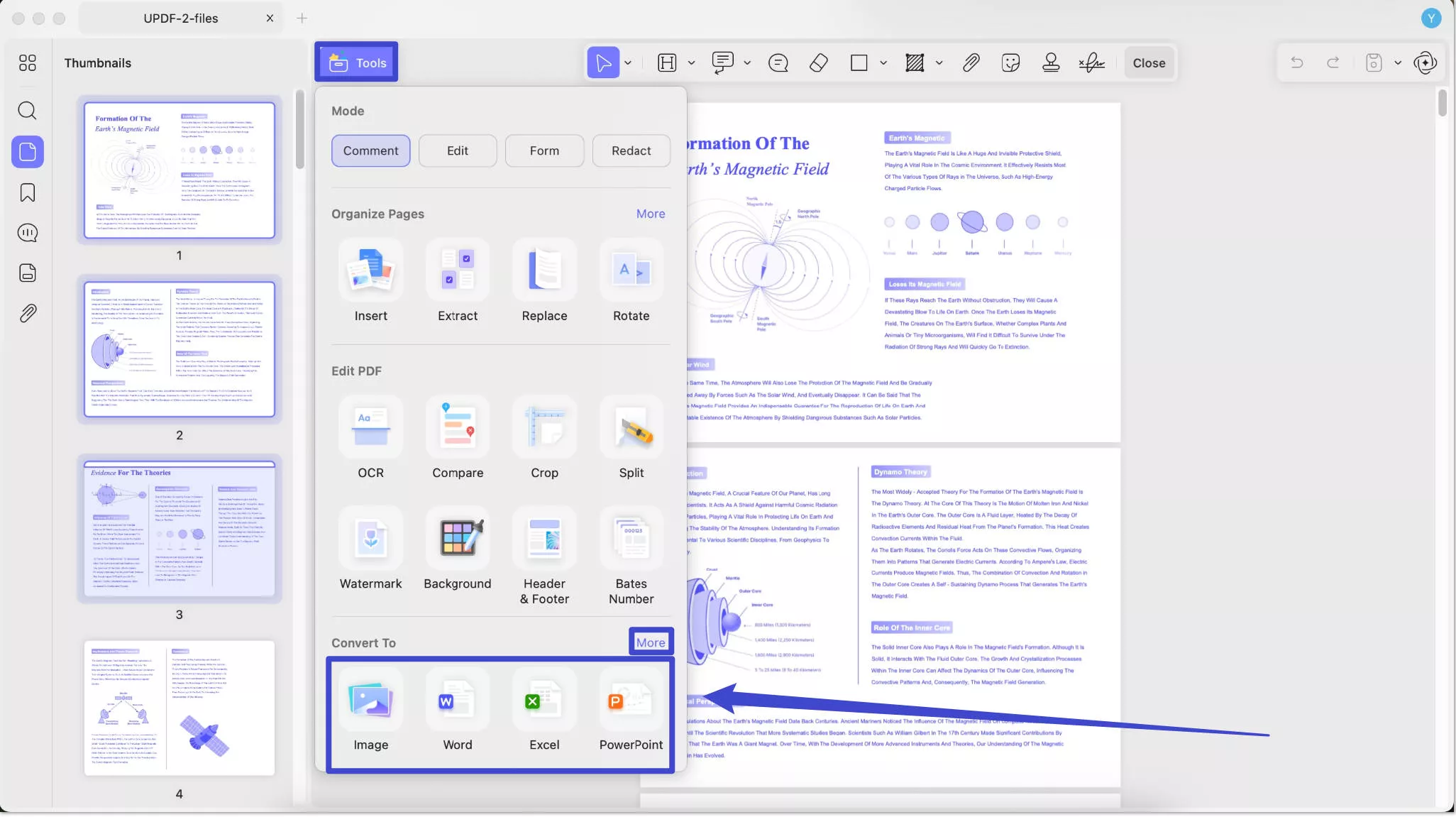
بالنسبة لبرنامج Word: اختر Word ضمن قسم التحويل إلى .
- الآن، قم بتعيين نطاق الصفحات يدويًا أو قم بتوسيع القائمة لجميع الصفحات والصفحات الزوجية والفردية .
- إنه يوفر خيارًا لاختيار نمط محتوى Word من الخيارات بما في ذلك نمط تدفق الاحتفاظ بالكلمة ونمط مربع نص الاحتفاظ بالكلمة .
- في نفس النافذة، يمكنك تبديل خيار OCR واختيار لغة PDF قبل التحويل.
- بمجرد تعيين كافة التغييرات على الخصائص، اضغط على زر التحويل لتحقيق التحويل الناجح.
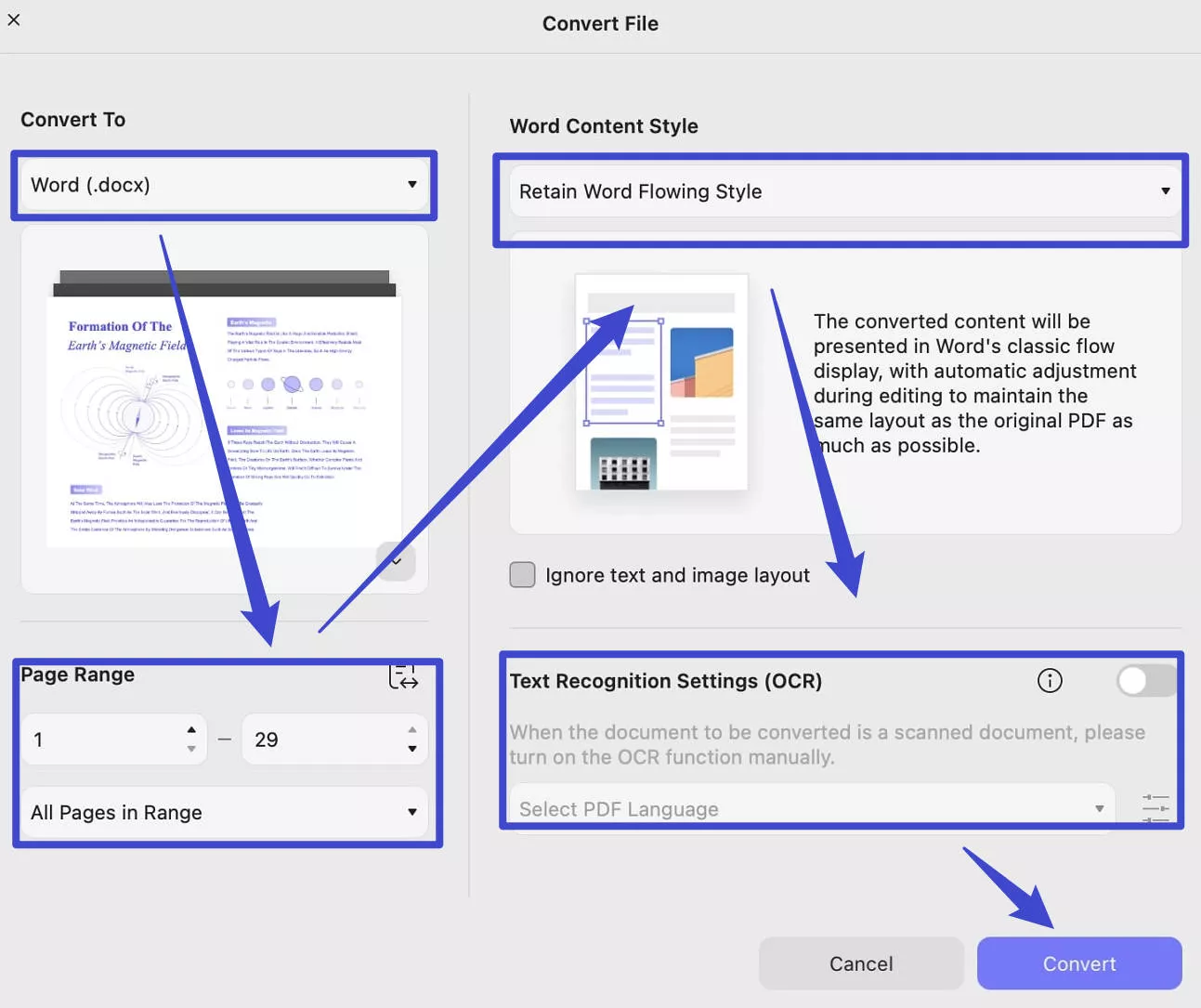
بالنسبة إلى PowerPoint: لتحويل مستندك إلى PowerPoint، حدد " PowerPoint " في قسم " تحويل إلى ". ثم اختر نطاق الصفحات، ثم حدد " لتشغيل العرض التقديمي فقط " أو " يمكن تحرير المحتوى " في نمط محتوى PowerPoint. يمكنك تفعيل التعرف الضوئي على الحروف (OCR) إذا لزم الأمر. انقر على " تحويل " لتحويل PDF إلى PPT.
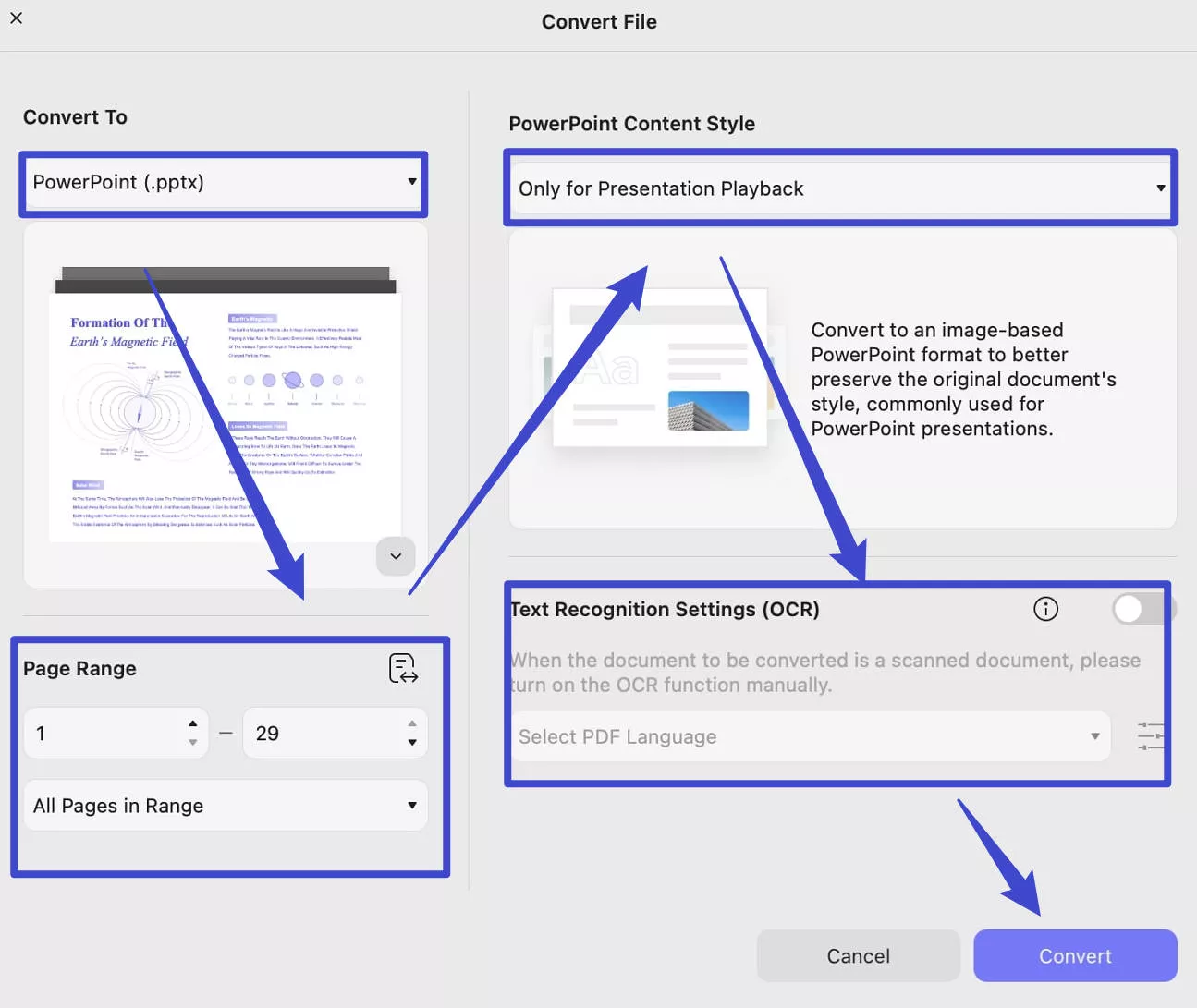
بالنسبة لبرنامج إكسل: لتحويل مستندك إلى إكسل ، يمكنك اختيار " إكسل " من قسم " تحويل إلى" . خصص نطاق الصفحات المراد تحويلها، واختر " إنشاء ورقة عمل واحدة للمستند"، أو "إنشاء ورقة عمل لكل جدول"، أو "إنشاء ورقة عمل لكل جدول " من " إعدادات ورقة عمل إكسل ". يمكنك أيضًا تفعيل خاصية التعرف الضوئي على الحروف (OCR) إذا لزم الأمر. ثم انقر على " تحويل " لتحويل ملف PDF إلى إكسل.
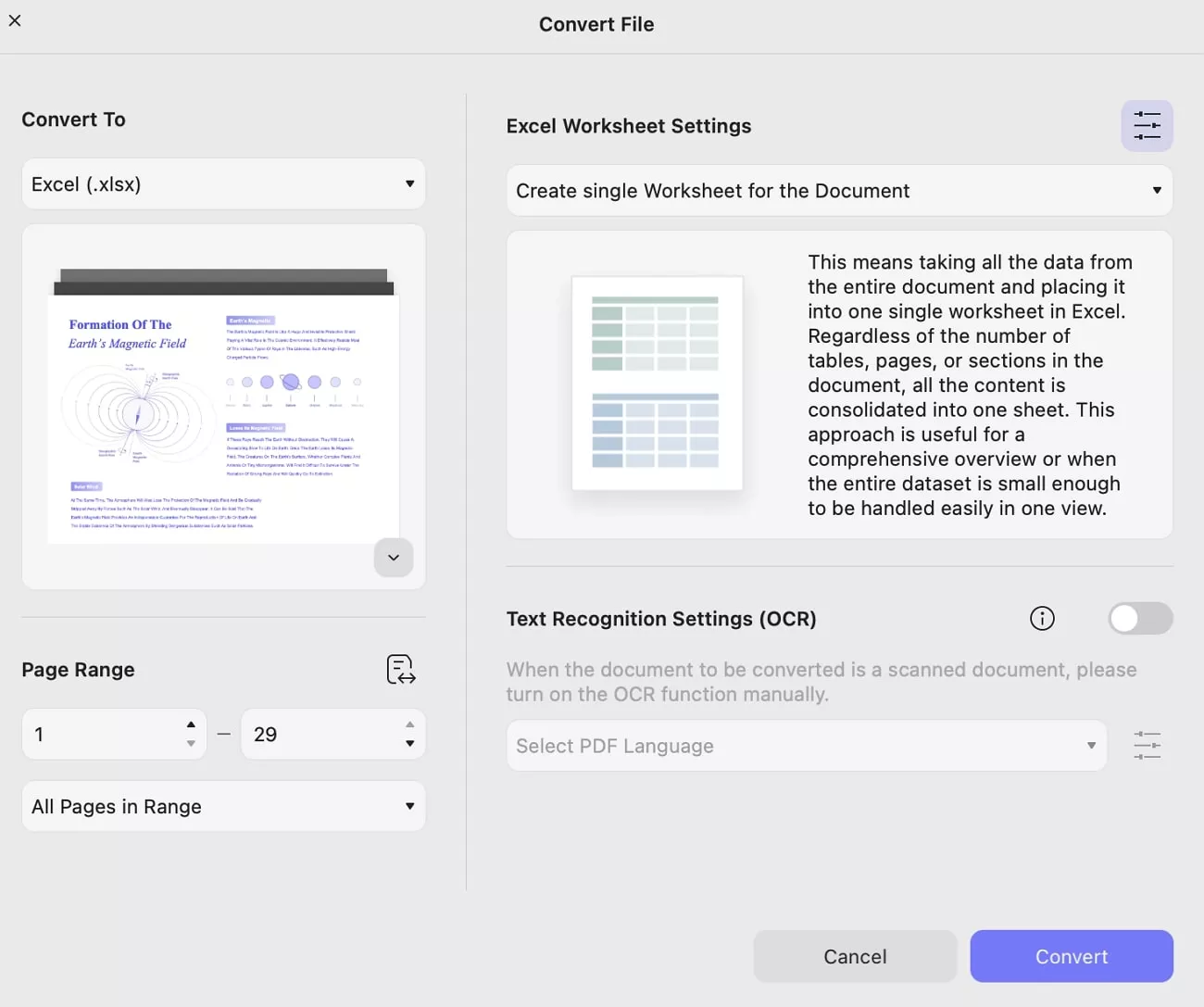
للصور: لتحويل مستندك إلى صورة، اختر " صورة " من قسم " تحويل إلى ". الآن، حدد نطاق الصفحات. انتقل إلى تنسيق الصورة. ستجد هنا خيارات PNG وJPEG وTIFF وGIF . بعد ذلك، يمكنك اختيار تحويل كل صفحة إلى صورة، أو دمج عدة صفحات في صورة واحدة طويلة، أو استخراج جميع الصور من ملف PDF. عند الانتهاء من الإعداد، انقر على " تحويل " لتطبيق التحويل.
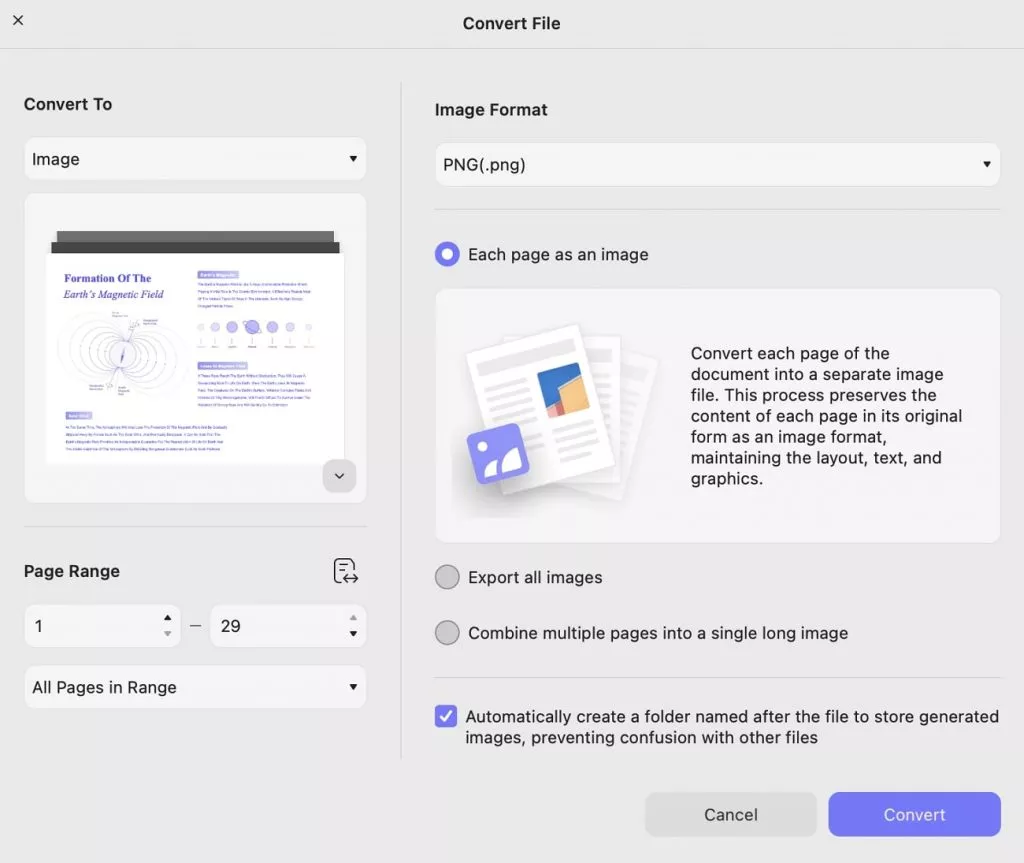
لتحويل إلى نص، XML، تنسيق النص الغني، CSV، و HTML ، حدد التنسيقات ذات الصلة في " تحويل إلى "، ثم انقر فوق "تحويل" لإجراء التحويل.
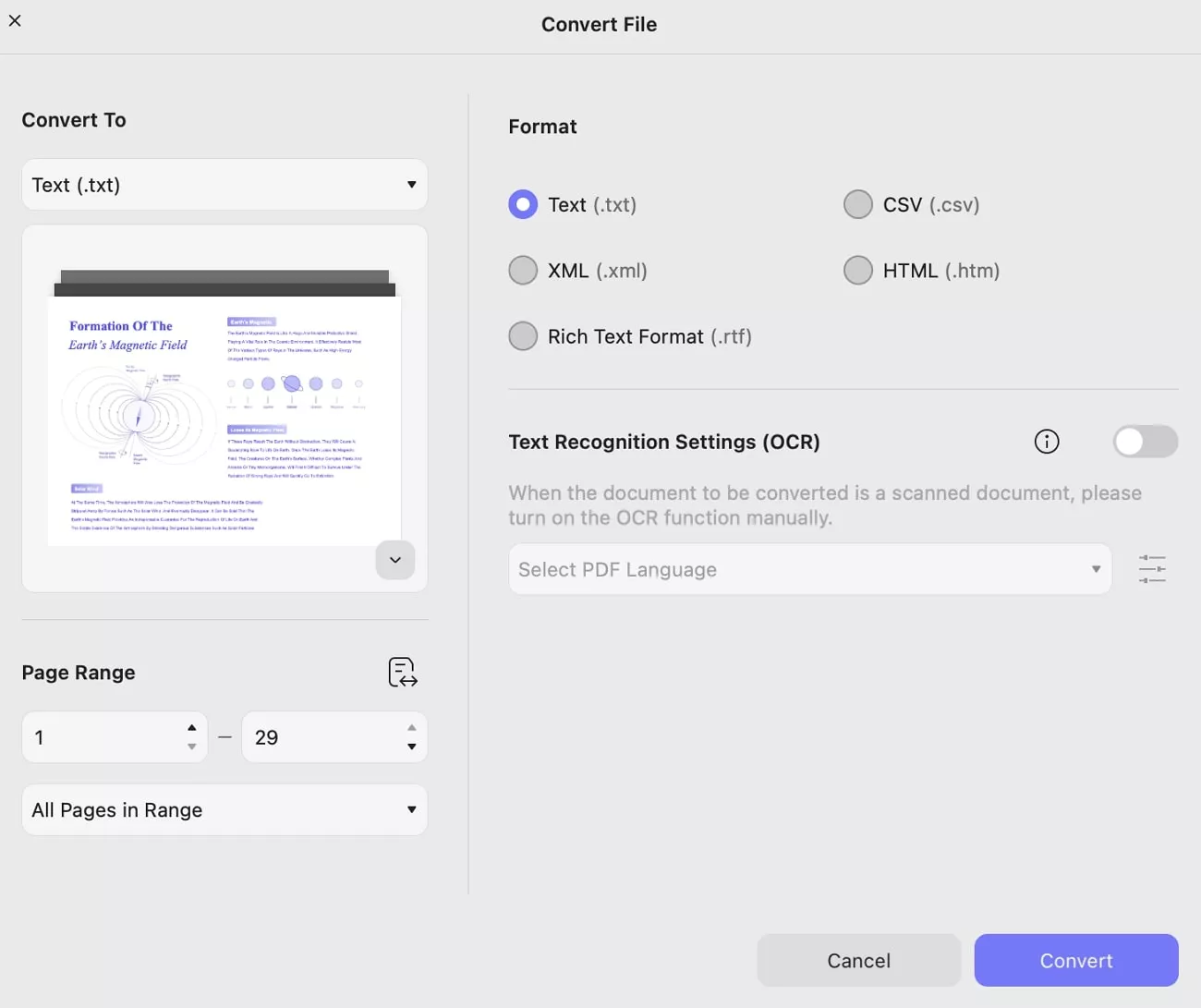
 UPDF
UPDF
 UPDF لـWindows
UPDF لـWindows UPDF لـMac
UPDF لـMac UPDF لـiPhone/iPad
UPDF لـiPhone/iPad UPDF لـAndroid
UPDF لـAndroid  UPDF AI عبر الإنترنت
UPDF AI عبر الإنترنت UPDF Sign
UPDF Sign تحرير PDF
تحرير PDF تعليق على PDF
تعليق على PDF إنشاء PDF
إنشاء PDF نموذج PDF
نموذج PDF تحرير الروابط
تحرير الروابط تحويل PDF
تحويل PDF OCR
OCR PDF إلى Word
PDF إلى Word PDF إلى صورة
PDF إلى صورة PDF إلى Excel
PDF إلى Excel تنظيم PDF
تنظيم PDF دمج PDF
دمج PDF تقسيم PDF
تقسيم PDF قص PDF
قص PDF تدوير PDF
تدوير PDF حماية PDF
حماية PDF توقيع PDF
توقيع PDF تنقيح PDF
تنقيح PDF تطهير PDF
تطهير PDF إزالة الأمان
إزالة الأمان قراءة PDF
قراءة PDF UPDF Cloud
UPDF Cloud ضغط PDF
ضغط PDF طباعة PDF
طباعة PDF معالجة الدُفعات
معالجة الدُفعات حول UPDF AI
حول UPDF AI حلول UPDF AI
حلول UPDF AI دليل مستخدم AI
دليل مستخدم AI الأسئلة الشائعة حول UPDF AI
الأسئلة الشائعة حول UPDF AI تلخيص PDF
تلخيص PDF ترجمة PDF
ترجمة PDF الدردشة مع PDF
الدردشة مع PDF الدردشة مع الصورة
الدردشة مع الصورة تحويل PDF إلى خريطة ذهنية
تحويل PDF إلى خريطة ذهنية الدردشة مع AI
الدردشة مع AI شرح PDF
شرح PDF البحوث العلمية
البحوث العلمية البحث عن ورقة
البحث عن ورقة AI المدقق اللغوي
AI المدقق اللغوي كاتب AI
كاتب AI مساعد الواجبات AI
مساعد الواجبات AI مولد اختبارات AI
مولد اختبارات AI حلول الرياضيات AI
حلول الرياضيات AI PDF إلى Word
PDF إلى Word PDF إلى Excel
PDF إلى Excel PDF إلى PowerPoint
PDF إلى PowerPoint دليل المستخدم
دليل المستخدم حيل UPDF
حيل UPDF الأسئلة الشائعة
الأسئلة الشائعة مراجعات UPDF
مراجعات UPDF مركز التنزيل
مركز التنزيل مدونة
مدونة غرفة الأخبار
غرفة الأخبار المواصفات التقنية
المواصفات التقنية التحديثات
التحديثات UPDF مقابل Adobe Acrobat
UPDF مقابل Adobe Acrobat UPDF مقابل Foxit
UPDF مقابل Foxit UPDF مقابل PDF Expert
UPDF مقابل PDF Expert